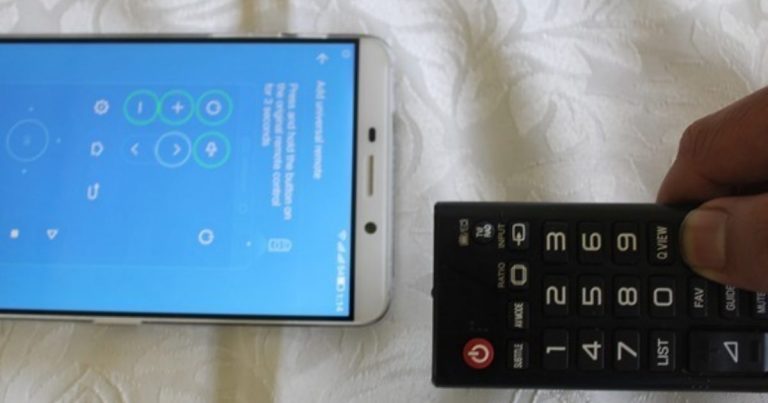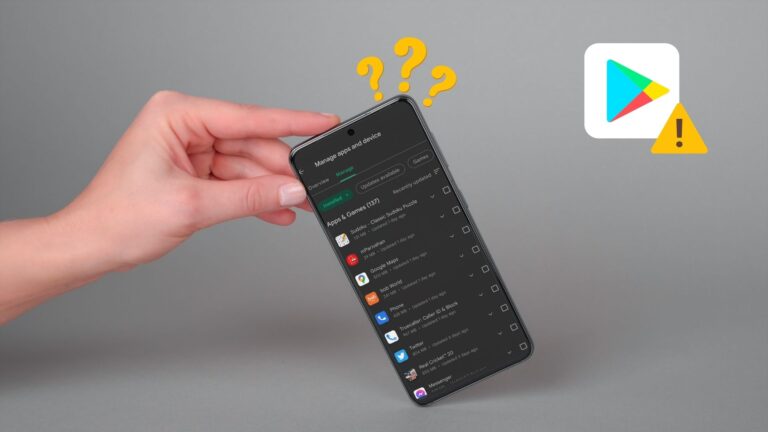4 расширенных задачи для выполнения с скопированным текстом в Android
Мы время от времени копируем текст из наших чатов или веб-браузеров, возможно, в поиск в Google или где-нибудь еще. Ну вот и все. Можно просто скопировать. Но что, если бы я сказал вам, что вы можете напрямую искать в Google в момент копирования текста, а также произносить или произносить скопированный текст. Что, если бы я сказал вам, что вы также можете скопировать определенный текст из Play Store Прочитайте больше раздел и чаты WhatsApp.
Что ж, ребята, вот чему вы сегодня научитесь. Итак, приступим.
Программы для Windows, мобильные приложения, игры - ВСЁ БЕСПЛАТНО, в нашем закрытом телеграмм канале - Подписывайтесь:)
Как выполнять сложные задачи с текстом, который вы копируете на Android
Вы можете выполнять расширенные задачи с скопированным текстом, используя приложение под названием Текстовый помощник. Что ж, это приложение похоже на персонального помощника для вашего текста. Однако мы собираемся специально изучить одну из его функций, которая называется Скопируйте Aide.
Итак, перейдя прямо к руководству, скачать приложение из Play Store и включите Копировать помощника.
1. Определите выделенный текст.
Мы все копируем текст, а затем вставляем его в приложение-словарь или в Google. Это утомительное занятие. В случае веб-браузера и, в частности, Chrome вы можете легко выполнять поиск в Google, когда выделяете текст. Вы увидите всплывающее окно, скользящее снизу вверх, для поиска выделенного текста.
Но с помощью Copy Aide вы можете легко получить всплывающее окно с определением слова независимо от того, на каком экране вы находитесь. Для этого выделите текст и нажмите кнопку «Поделиться» на панели инструментов.
Теперь вы получите опцион на акции. Выберите помощника по тексту Определить вариант.
И вы получите всплывающее окно с определением. В первый раз вы получите сообщение о том, что вы собираетесь загрузить английский словарь что это предполагает. Итак, после загрузки этого приложения вы увидите определение. Кроме того, у вас есть варианты для Википедии и Викисловаря. Нажмите на значок гамбургера в правом верхнем углу. И выберите Википедию.
Вы также можете выбрать язык или другой словарь. Перейдите в Text Aide. Под Настроить попадание в раздел Определить. Теперь на следующем экране нажмите на Просмотры и выберите тип словаря.
Теперь перейдем к нашей следующей задаче – поиску скопированного текста в различных поисковых системах.
2. Поиск скопированного текста в разных поисковых системах
Теперь, когда вы включаете Копировать помощника, в панели уведомлений активируется панель действий. С помощью этой панели инструментов вы можете включать и отключать Копировать помощника а также выбрать различные задачи для выполнения с скопированным текстом. Теперь включите Копировать помощника и нажмите первую кнопку на панели инструментов со значком поиска.
Теперь, когда вы копируете текст или строку текста, вы получаете всплывающее окно со всеми поисковыми системами в нем. Просто выберите свою любимую поисковую систему. Вы увидите еще одно всплывающее окно с результатами.
Вы также можете добавить свои собственные поисковые системы в настройках поиска Text Aide. Вы можете установить, хотите ли вы, чтобы всплывающее окно было плавающим или нет. Также есть множество других настроек.
3. Заставьте телефон произносить скопированный текст.
Вторая опция на панели действий дает вашему телефону возможность говорить, когда вы копируете текст. Он использует преобразование текста в речь Google. Вы можете заставить его произносить целые строки и абзацы. И когда вы это сделаете, у вас есть возможность остановить голос. Но вам нужно включить его в Разговаривать настройки приложения.
4. Скопируйте текст из пузырей чата.
Что ж, вы должны знать, что вы не можете скопировать конкретный текст из пузыря чата. При выборе пузыря весь текст чата будет скопирован. Но что, если вы хотите скопировать какой-то конкретный текст, например, название фильма или имя актера из чата? Этого можно добиться с помощью третьей опции на панели действий помощника по копированию.
Включите эту опцию и попробуйте ее в своем приложении чата. Вот скриншот из WhatsApp и Hangouts. Как видите, вы также можете копировать текст из всплывающей панели и выполнять с ним другие задачи с панели инструментов.
Другие особенности
Другие функции включают макросы. Для него есть множество настроек. Кроме того, если вы выберете опцию обмена, он найдет несколько других вариантов текстового помощника. Существует возможность набора номера, чтобы скопировать номер на номеронабиратель. Другой вариант – текстовая ссылка в виде URL.
Если у вас есть телефон Android с root-правами и установлен Xposed framework, вы получаете некоторые дополнительные функции. Вы можете сделать двойной табуляцию на пузыре чата, чтобы выделить текст. И не только пузыри чата, но и комментарии в Play Store и YouTube. Кроме того, вы можете получить все пять функций в виде кнопок на панели действий.
Итак, что вы думаете о приложении? Это, безусловно, делает вас продуктивным, поскольку вам не нужно каждый раз переключаться между приложениями, чтобы делать мелочи, такие как получение определения или поиск в Google. Сообщите нам в комментариях о некоторых сценариях, в которых это приложение помогло вам в выполнении задач.
Программы для Windows, мобильные приложения, игры - ВСЁ БЕСПЛАТНО, в нашем закрытом телеграмм канале - Подписывайтесь:)